
最新バージョンのWindows(およびその他のオペレーティングシステム)は、次のいずれかを使用できます。 古いマスターブートレコード(MBR)または新しいGUIDパーティションテーブル(GPT) それらのパーティションスキームのために。ディスクがどちらを使用しているかを確認し、2つの間で変換する方法は次のとおりです。
これらは、パーティションテーブルをドライブに保存するさまざまな方法です。 GPTはより最新のものであり、UEFIモードでWindowsシステムを起動するために必要です。古いWindowsシステムをBIOSモードで起動するには、MBRが必要ですが、64ビットバージョンのWindows7はUEFIモードでも起動できます。
ディスクが使用しているパーティションテーブルを確認する方法
ディスクが使用しているパーティションテーブルを確認するには、2つのオプションがあります。Windowsのグラフィカルディスク管理ツールを使用するか、コマンドラインを使用します。
オプション1:ディスク管理ツールを使用する
関連: ドライブをパーティション分割するときのGPTとMBRの違いは何ですか?
この情報は、Windowsに含まれているDIsk管理ツールで表示できます。アクセスするには、[スタート]メニューを右クリックするか、Windowsキー+ Xを押して[ディスクの管理]を選択します。 Windowsキー+ Rを押して[実行]ダイアログを開き、ボックスに「diskmgmt.msc」と入力して、Enterキーを押すこともできます。
[ディスクの管理]ウィンドウで、確認するディスクを見つけます。それを右クリックして、「プロパティ」を選択します。
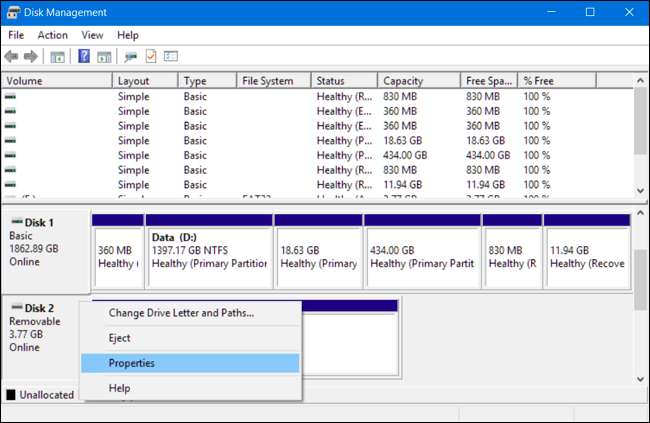
「ボリューム」タブをクリックします。 「パーティションスタイル」の右側には、ディスクが使用しているものに応じて、「マスターブートレコード(MBR)」または「GUIDパーティションテーブル(GPT)」のいずれかが表示されます。
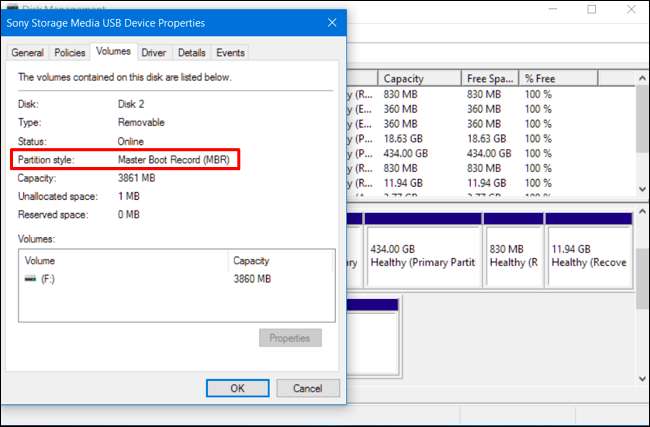
オプション2:Diskpartコマンドを使用する
コマンドプロンプトウィンドウで標準のdiskpartコマンドを使用して確認することもできます。まず、[スタート]ボタンを右クリックするか、Windowsキー+ Xを押して[コマンドプロンプト(管理者)]を選択し、管理者としてコマンドプロンプトウィンドウを起動します。 [スタート]メニューでコマンドプロンプトのショートカットを見つけて右クリックし、[管理者として実行]を選択することもできます。
次の2つのコマンドを入力し、それぞれの後にEnterキーを押します。
diskpart
リストディスク
接続されているディスクの一覧表が表示されます。ディスクがGPTの場合、[Gpt]列の下にアスタリスク(*文字)が表示されます。 MBRディスクの場合、Gpt列の下は空白になります。
たとえば、以下のスクリーンショットでは、ディスク0とディスク1は両方ともGPTディスクであり、ディスク2はMBRディスクです。
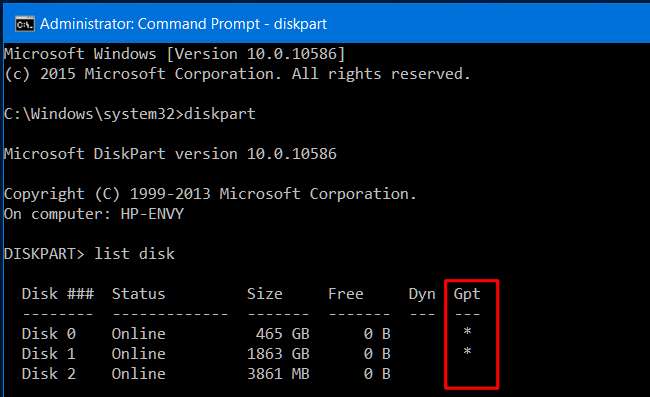
MBRとGPTを変換する方法:ディスクのバックアップとワイプ
ディスクをMBRからGPTに、またはGPTからMBRに変換するには、最初にディスクの内容をワイプする必要があります。続行する前に、ディスク上のすべてのデータをバックアップしてください。以下の変換プロセスでは、ディスクのすべてのデータとパーティションテーブルが消去されます。次に、ディスクを新しいタイプのパーティションスキームに変換し、最初から再設定します。
技術的には、これがディスク間で変換する唯一の方法ではありません。一部のサードパーティのパーティション管理プログラムは、データを失うことなくMBRをGPTに、GPTをMBRに変換できることを約束しています。ただし、これらはMicrosoftによって正式にサポートされていないため、何かを失った場合に備えて、このようなプログラムを実行する前にデータをバックアップすることをお勧めします。
ドライブをバックアップし、データを消去し、必要なデータを元に戻すことをお勧めします。変換機能を使用するよりも少し時間がかかる場合がありますが、これは公式にサポートされている方法であり、パーティションの問題やデータの損失が発生しないことが保証されています。
オプション1:ディスクの管理を使用する
覚えておいてください 続行する前に、ディスク上のデータをバックアップしてください !これにより、変換することを選択したディスク上のすべてのデータが消去されます。
ディスクを別のパーティションスキームに変換するには、ディスクの管理でディスクを見つけます。ドライブ上のパーティションを右クリックし、「ボリュームの削除」または「パーティションの削除」を選択してそれらを削除します。そのディスク上のパーティションごとにこのプロセスを繰り返します。
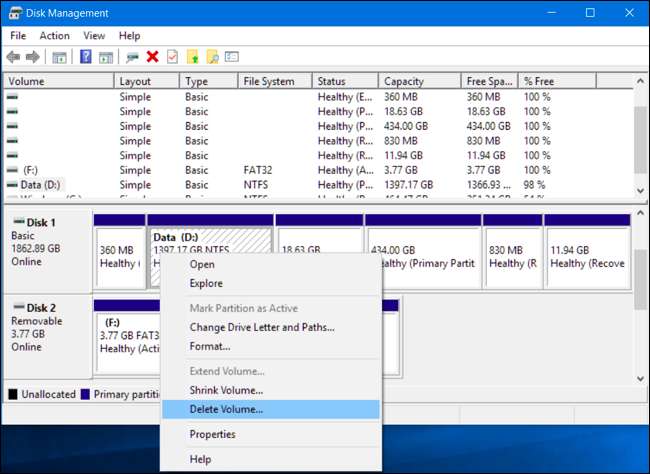
すべてのパーティションがディスクから削除されたら、ディスクの管理でディスクを右クリックし、[GPTディスクに変換]または[MBRディスクに変換]を選択できます。このオプションは、すべてのパーティションがワイプされた後にのみ使用できます。
これを行った後、[ディスクの管理]ウィンドウからディスク上に1つ以上のパーティションを作成できます。未割り当て領域内を右クリックして、1つ以上の新しいパーティションを作成します。その後、必要に応じて、バックアップしたデータを新しいパーティションに戻すことができます。
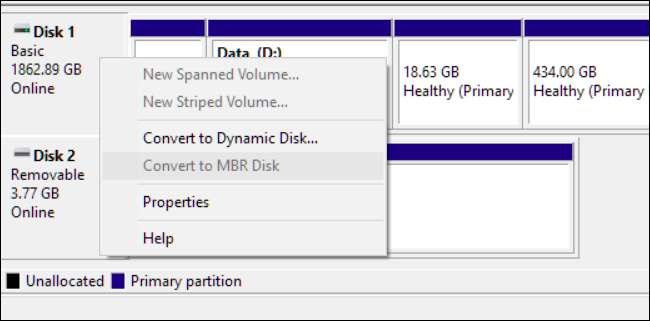
オプション2:Diskpartコマンドを使用する
関連: パーティションと容量の問題を修正するためにフラッシュドライブ、SDカード、または内蔵ドライブを「クリーニング」する方法
これは、コマンドプロンプトウィンドウからdiskpartコマンドを使用して実行することもできます。これは、場合によっては必要になることがあります。 diskpartcleanコマンド グラフィカルなディスク管理ツールでロックされて変更できないように見えるパーティションとディスクを変更できます。
覚えておいてください 続行する前に、ディスク上のデータをバックアップしてください !これにより、変換することを選択したディスク上のすべてのデータが消去されます。
まず、管理者としてコマンドプロンプトウィンドウを起動します。次のコマンドをコマンドプロンプトウィンドウに次々に入力します。
diskpart
リストディスク
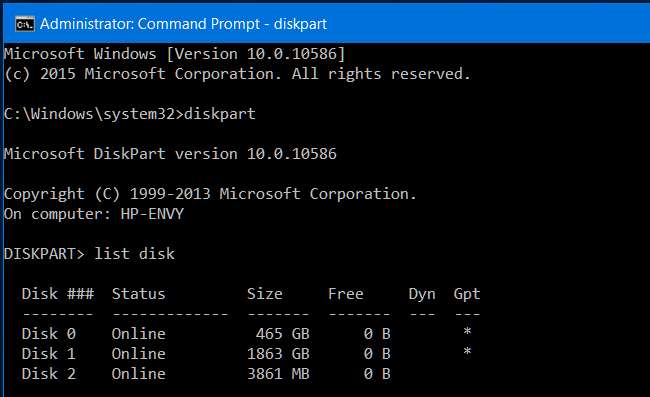
コンピューター上のディスクのリストが表示されます。変換するディスクの番号をメモします。サイズでディスクを識別できます。
次に、次のコマンドを次々に入力し、それぞれの後にEnterキーを押して、「#」を変換するディスクの番号に置き換えます。 「clean」コマンドはディスクの内容とそのパーティションレコードを消去するので、正しいディスク番号を選択するように十分注意してください。
ディスクを選択#
掃除
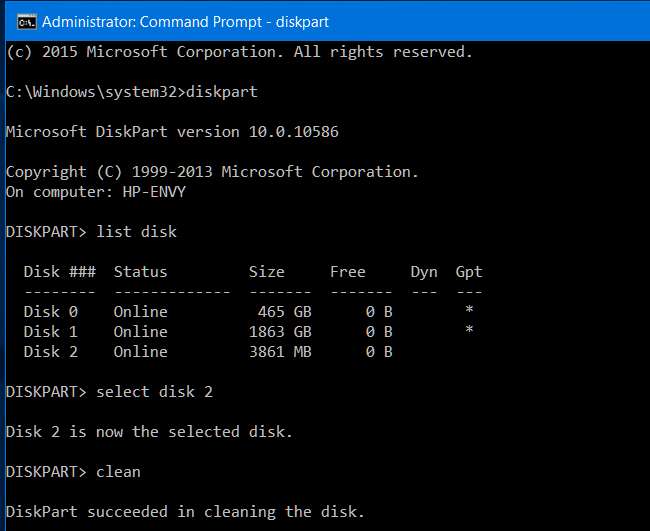
次に、次のコマンドのいずれかを入力して、必要に応じて、ディスクのパーティションシステムをMBRまたはGPTに変換します。
ディスクをMBRからGPTに変換するには:
gptを変換する
ディスクをGPTからMBRに変換するには:
mbrを変換する
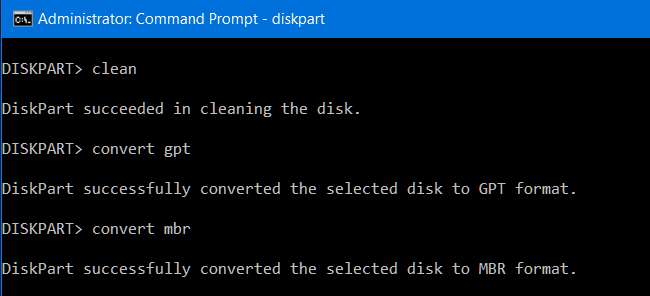
これで完了です。[ディスクの管理]ウィンドウを使用してディスクにパーティションを作成したり、コマンドプロンプトで他のdiskpartコマンドを使用してそれらのパーティションを作成したりすることもできます。必要に応じて、バックアップしたデータを新しいパーティションに戻すことができます。
繰り返しになりますが、少なくとも理論的には、ディスクをワイプせずにMBRとGPTの間で変換する方法があります。ただし、すべての状況でこれらのサードパーティツールの信頼性を検証できるわけではないため、通常は、ディスクをワイプする公式にサポートされている方法を使用することをお勧めします。少し時間がかかる場合がありますが、正常に動作することが保証されています。







